Fix: Kode Kesalahan PS5 CE-112069-9
Miscellanea / / August 04, 2021
Iklan
Terakhir diperbarui pada 7 Maret 2021 pukul 02:47
Di sini, di artikel ini, kami akan berbagi dengan Anda cara mudah untuk Memperbaiki Kode Kesalahan PS5 CE-112069-9 | Transfer Data Melalui Masalah Jaringan sepenuhnya. Sebagai PlayStation 5 adalah generasi kelima dari jajaran PlayStation dan versi penerus PS4, ia memiliki banyak keuntungan untuk dipamerkan. Namun, beberapa kode kesalahan juga merusak pengalaman bermain game di PS5. Kini, pengguna PS4 yang sudah ada bisa dengan mudah mentransfer data ke PS5.
Namun, tampaknya beberapa pengguna PS5 mengalami masalah dengan transfer data yang entah bagaimana gagal dan kode kesalahan CE-112069-9 muncul yang mengatakan “Terjadi kesalahan pada transfer data melalui jaringan.” Ini pada dasarnya terjadi selama transfer data antara PS4 dan PS5. Perlu disebutkan bahwa sebagian besar pengguna mencoba mentransfer data menggunakan jaringan Wi-Fi yang mudah dilakukan.
Isi Halaman
-
1 Fix: Kode Kesalahan PS5 CE-112069-9 | Transfer Data Melalui Jaringan
- 1.1 1. Uji Koneksi Internet Anda di PS5
- 1.2 2. Gunakan Koneksi Internet Berkabel
- 1.3 3. Power Cycle Router Anda
- 1.4 4. Coba lagi Transfer Data
- 1.5 5. Gunakan Penyimpanan yang Diperpanjang untuk Transfer Data
- 1.6 6. Lakukan Factory Reset
- 1.7 7. Hubungi Dukungan PlayStation
Fix: Kode Kesalahan PS5 CE-112069-9 | Transfer Data Melalui Jaringan
Untungnya, file Forum dukungan PlayStation telah menyediakan beberapa cara untuk tampil. Sekarang, jika Anda benar-benar terpengaruh oleh kesalahan khusus ini saat mentransfer data dari PlayStation 4 ke PlayStation 5, pastikan untuk mengikuti beberapa langkah yang disebutkan di bawah ini.
Iklan
Tolong dicatat:
- JANGAN gunakan Tes Jaringan selama Transfer Data Latar Belakang sedang berlangsung.
- JANGAN menyimpan PS5 Anda secara manual di file Mode Istirahat selama Transfer Data Latar Belakang sedang berlangsung.
1. Uji Koneksi Internet Anda di PS5
Jika Anda mengalami masalah konektivitas jaringan di PlayStation 5 Anda, pastikan untuk memeriksa internet Anda berfungsi dengan baik di konsol Anda atau tidak. Untuk melakukan ini:
- Pergi ke Pengaturan menu dari layar beranda PS.
- Pergilah ke Jaringan > Pilih Uji Koneksi Internet.
- Di sini Anda akan melihat Dapatkan Alamat IP, Koneksi internet, dan Masuk PSN pilihan Berhasil.
- Sementara itu, Anda juga perlu memeriksa apakah Jenis NAT menunjukkan Tipe 1 atau Tipe 2 atau tidak. (Periksa info tambahan sini)
- Jika menampilkan NAT Type 3 itu berarti ada beberapa masalah dengan koneksi internet Anda. Ini dapat diperbaiki dengan mengatur ulang perangkat jaringan (router) Anda dari pabrik, metode penerusan port, menggunakan metode DMZ, menghubungi ISP, dll.
Baca juga: Bagaimana Cara Membatalkan Transfer Data Dari PS4 ke PS5?
2. Gunakan Koneksi Internet Berkabel
Jika Anda menggunakan jaringan Wi-Fi yang sama untuk konsol PS4 dan PS5 Anda untuk mentransfer data tetapi gagal entah bagaimana, coba gunakan koneksi internet berkabel (ethernet) untuk memeriksa apakah masalahnya masih ada atau tidak. Jika itu melakukan pekerjaan dengan sempurna, maka Anda siap berangkat.
Jika tidak berhasil untuk Anda, coba metode lain.
Iklan
3. Power Cycle Router Anda
Sebagian besar pengguna konsol mungkin menghadapi beberapa masalah terkait konektivitas jaringan saat menggunakan jaringan Wi-Fi. Tetapi mereka mungkin tidak mencoba mengaktifkan perutean router atau modem mereka untuk memperbaiki kesalahan sementara atau masalah cache. Anda harus mencobanya sekali. Untuk melakukannya:
- Matikan router Wi-Fi Anda sepenuhnya.
- Sekarang, lepaskan kabel daya dari catu daya dan router.
- Anda harus menunggu setidaknya satu menit atau lebih kemudian pasang kembali kabelnya.
- Terakhir, Nyalakan router dan periksa apakah kode kesalahan CE-112069-9 telah diperbaiki atau belum.
Baca selengkapnya:Cara Mentransfer Game dan Data Tersimpan dari konsol PS4 ke PS5
4. Coba lagi Transfer Data
Pastikan untuk mencoba kembali metode transfer data melalui jaringan Wi-Fi untuk memeriksa apakah itu berfungsi dengan baik atau tidak. Untuk melakukan ini:
- Pergi ke Pengaturan menu di layar beranda PS.
- Memilih Sistem > Pilih Perangkat Lunak Sistem.
- Pilih Transfer data > Tunggu hingga proses selesai.
- Setelah selesai, reboot konsol Anda dan nikmati.
5. Gunakan Penyimpanan yang Diperpanjang untuk Transfer Data
Jika Anda ingin mentransfer data yang disimpan dari PS4 ke PS5, Anda juga dapat mencoba menggunakan penyimpanan tambahan untuk metode alternatif. Untuk melakukannya, Anda perlu memformat drive USB Anda sebagai penyimpanan tambahan:
Iklan
- Pergi ke Pengaturan menu dari layar beranda PS.
- Memilih Penyimpanan > Pilih Penyimpanan yang Diperpanjang.
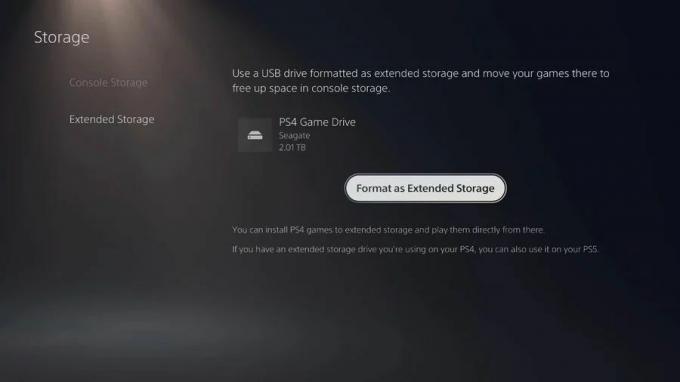
- Sekarang, pilih Kelola Drive USB > Pilih Anda Drive USB.
- Terakhir, Anda harus memilih Format sebagai Penyimpanan Diperpanjang pilihan.
Selanjutnya, Anda harus memindahkan data PS4 ke penyimpanan tambahan PS5. Untuk melakukan ini:

- Pergilah ke Pengaturan menu lagi> Pergi ke Penyimpanan.
- Pilih Penyimpanan Konsol > Pilih Game dan aplikasi.
- Sekarang, pilih Pindah ke Penyimpanan Diperpanjang.
- Kemudian pilih semua data yang ingin Anda pindahkan.
- Terakhir, pilih Pindah pilihan.
Setelah selesai, lanjutkan ke proses selanjutnya mengunduh data di penyimpanan PS5. Untuk melakukannya:
- Pergi ke Pengaturan > Pergilah ke Penyimpanan.

- Pilih Penyimpanan yang Diperpanjang > Nyalakan ‘Selalu Instal Game PS4 ke Penyimpanan yang Diperpanjang’ pilihan.
- Nikmati!
6. Lakukan Factory Reset
Diketahui semua bahwa melakukan reset pabrik ke perangkat Anda akan selalu berguna dan memperbaiki banyak masalah sepenuhnya. Namun perlu diingat bahwa Anda akan kehilangan data pengguna, setelan, dan game yang diinstal sepenuhnya. Jadi, pastikan untuk mengambil backup data cloud dengan benar.
- Buka layar beranda PS5> Pilih Pengaturan (ikon roda gigi) dari pojok kanan atas.
- Pilih Sistem > Pilih Perangkat Lunak Sistem.
- Pilih Atur Ulang Pilihan > Pilih Setel Ulang Konsol Anda.
- Selanjutnya, pilih Setel ulang dan tunggu prosesnya selesai.
- Setelah selesai, restart PS5 Anda.
- Nikmati!
7. Hubungi Dukungan PlayStation
Jika tidak ada metode di atas yang berhasil untuk Anda, coba hubungi Tim Dukungan PlayStation untuk bantuan lebih lanjut sesuai dengan wilayah Anda.
Selesai, teman-teman. Kami menganggap panduan ini bermanfaat bagi Anda. Untuk pertanyaan lebih lanjut, Anda dapat berkomentar di bawah ini.
Advertisements Setelah meluncurkan konsol PS5 generasi berikutnya, pengguna mendapatkan lebih banyak masalah dengan sistem konsol…
Iklan Tampaknya beberapa pengguna konsol Xbox Series X mengalami masalah dengan CD…
Iklan Bug atau kesalahan konsol Xbox Series X | S saat ini menjadi salah satu topik yang sedang tren di beberapa sosial…



